Kuidas Apple Mapsis ja Google Mapsis miilide ja kilomeetrite vahel vahetada

Olenevalt eelistusest saate määrata rakenduse Maps kuvama vahemaid ja üksikasjalikke juhiseid kilomeetrites ja meetrites või miilides ja jalgades. Kuid sammud selleks ei pruugi olla liiga ilmsed ja siin tulemegi appi.
Selles kiirjuhendis näitame teile, kui lihtne on oma iPhone’is, iPadis, Macis ja veebibrauseris Apple Mapsis ja Google Mapsis kilomeetreid või miile kasutada.
Kuidas Apple Maps või Google Maps teab, millist kaugusühikut kasutada?
Vaikimisi kasutavad Apple Maps ja Google Maps miile või kilomeetreid, olenevalt riigist, kus te asute. Näiteks kui asute Ameerika Ühendriikides ja teie seadme piirkonnaks on määratud USA, kuvavad kaardid teile vahemaa imperiaalühikutes, st miilides ja jalgades. Ja kui asute peaaegu igas teises riigis, peaksid teie kaardid näitama kaugust meetermõõdustiku ühikutes, st kilomeetrites ja meetrites.
Lõbus fakt: ainult kolm riiki kasutavad keiserlikku süsteemi – USA, Libeeria ja Myanmar. Kõik ülejäänud kasutavad meetermõõdustiku süsteemi. Ühendkuningriigis kasutatakse mõlemat, kuid seal eelistavad inimesed miile.

Valige Apple Mapsis miilid või kilomeetrid
Apple Mapsi vahemaa seadeid ei sünkroonita iCloudi kaudu. Seega järgige samme igas seadmes eraldi.
iPhone’is ja iPadis
- Avage rakendus Seaded ja puudutage Üldine > Keel ja piirkond.
- Klõpsake Mõõtmissüsteem.
- Kauguse kilomeetrites kuvamiseks valige “Meetriline”. Ja puudutage USA-d või Ühendkuningriiki, et näha vahemaad miilides.

Nüüd minge tagasi Apple Mapsi ja see oleks pidanud seadet muutma. Kui näete ikka sama asja, värskendage kaartide ekraani, otsides uuesti suunda või seda marsruuti. Uute muudatuste rakendamiseks saate ka Apple Mapsi rakendusest sulgeda.

Lisaks mõõtmissüsteemi muutmisele võite klõpsata “Piirkond” ja valida oma riigi. See peaks muutma mõõtmissüsteemi teie riigis enamasti kasutatavaks. Kui seda ei juhtu, taaskäivitage oma iPhone või järgige ülaltoodud samme, et mõõta, USA või Ühendkuningriik, käsitsi valida.
Märge. Mõõtühiku muutmine on kogu süsteemi hõlmav seade, mis ei mõjuta mitte ainult rakendust Maps, vaid ka teisi rakendusi ja teenuseid.
Macis
Tänu spetsiaalsele valikule on MacOS-i Apple Mapsis kaugusühikute vahetamine lihtne. Kasutage seda järgmiselt.
- Avage Apple Maps ja klõpsake ülemisel menüüribal Maps > Preferences.
- Klõpsake vahemaa ühikute kõrval olevat rippmenüüd ja valige Miilid või Kilomeetrid.

Kohe peaks kaardirakendus muudatusi kajastama. Kui seda ei juhtu, värskendage kaarti, otsides uuesti marsruuti, või sulgege ja taaskäivitage rakendus Apple Maps.
Internetis
Kas teadsite, et saate Apple Mapsi kasutada Windowsis või mis tahes veebibrauseris? Kahjuks pole see nii lihtne, kuna Apple ei paku Apple Mapsi spetsiaalset veebiversiooni. Kuid kui lähete DuckDuckGosse ja kasutate seal olevaid kaarte, käivitab see veebis Apple Mapsi, kuna DuckDuckGo on Apple’iga koostööd teinud, et pakkuda oma otsingumootoris kaardifunktsiooni.
Ma ei leidnud DuckDuckGo sees olevas Apple Mapsi veebiversioonis lülitit vahemaaühikute muutmiseks. Kui aga avate DuckDuckGo.com > üleval parempoolne menüünupp > Kõik sätted ja muudate piirkonnaks USA või Ühendkuningriik, näete Apple Mapsis vahemaad miilides. Ja kui määrate piirkonnaks mõne muu riigi, peaks see kasutama kilomeetreid.

Märge. DuckDuckGo seadetes on menüü “Eelistatud mõõtühikud”. Kuid korduvate katsete käigus avastasin, et see ei muuda Apple Mapsi kaugusühikut kilomeetritelt miilideks ja vastupidi. Kuid piirkonna muutmine aitab.
Uute muudatuste kajastamiseks ärge unustage värskendada oma Apple Mapsi brauseri vahekaarti, kui see on juba avatud.
Seadistage Google Maps vahemaade kuvamiseks kilomeetrites või miilides
Google pakub lihtsat viisi eelistatud vahemaaühiku muutmiseks rakenduses Maps. Las ma näitan teile, kuidas.
iPhone’is, iPadis ja Androidis
- Avage Google Maps ja puudutage paremas ülanurgas oma profiilipilti.
- Valige Sätted.
- Valige loendist Distance Units (Kauguse ühikud) ja määrake valikuks Miilid või Kilomeetrid.

Nüüd minge tagasi Google Mapsi põhiekraanile ja see peaks näitama kaugust ülaltoodud ühikutes. Kui seda ei juhtu, värskendage kaarti, käivitades otsingu uuesti, või sulgege ja avage uuesti Google Mapsi rakendus.
Internetis
- Minge aadressile google.com/maps ja sisestage soovitud sihtkoht vasakpoolsesse ülemisse otsinguväljale.
- Seejärel klõpsake nuppu “Juhised”.
- Nüüd valige alguspunkt ja peaksite nägema ekraanil juhiseid.
- Puudutage valikut Valikud ja määrake vahemaa ühikuteks miilid või km (kilomeetrid).

Siit saate teada, kuidas saate oma iPhone’is, iPadis, Macis või veebis seadistada Apple’i või Google Mapsi, et näidata teile vahemaad kilomeetrites või miilides. Loodan, et see õpetus oli kasulik. Kui teil on juhendi kohta ettepanekuid või ideid, jätke need allpool olevasse kommentaaride jaotisse.
Kontrollige järgmist.


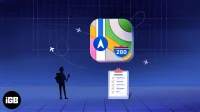
Lisa kommentaar